Ultraコース内の移動
注記
Blackboardコースは、すべてのユーザーがアクセスできるように設計されています。Blackboardでのキーボードナビゲーションの仕組みなど、アクセシビリティの詳細については、アクセシビリティの概要ページをご覧ください。
コースビュー
ページのメイン部分に、自分のコースのすべてのコンテンツが表示されます。テストなどのコンテンツ項目を開くと、[コースコンテンツ]ページ上部のパネルにスライドして表示されます。パネルを閉じると、元の場所に戻ります。
注記
ファイルの横にゲージアイコンが表示されている場合、所属機関は Anthology Ally を使用してコースコンテンツのアクセシビリティを測定しています。 詳しくは、Anthology Ally ヘルプサイトをご覧ください。
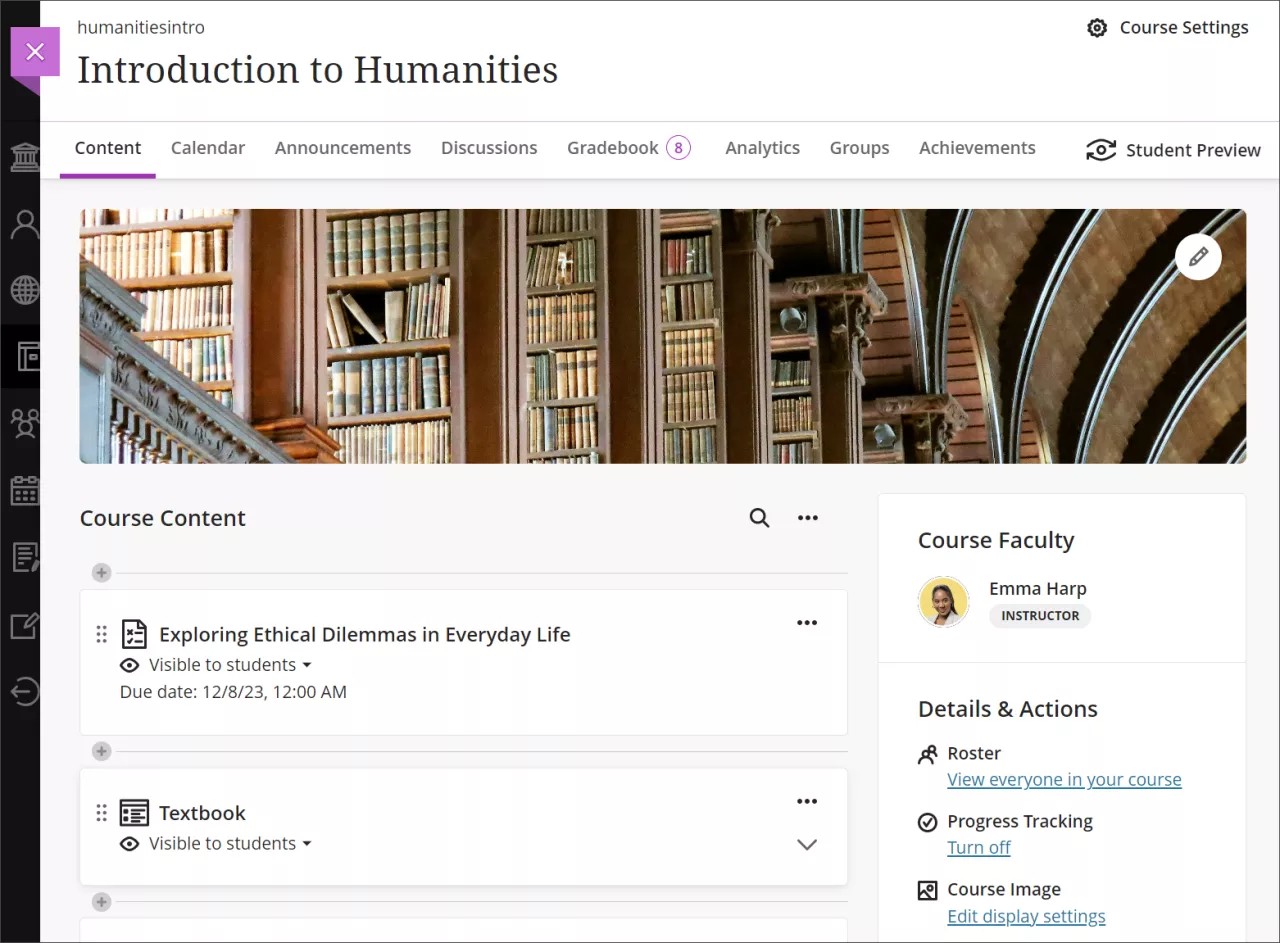
Blackboardでは、[コースコンテンツ]ページでコンテンツをネストするために、最大3つのレベルの階層がサポートされています。たとえば、フォルダー内のフォルダーは 2 つのレベルです。学習モジュール内のフォルダー内のフォルダーは、3 つのレベルの例です。教育機関は、コンテンツネストのレベルを追加することを選択できます。教育機関がこのオプションを使用しているかどうかを Blackboard 管理者に問い合わせてください。
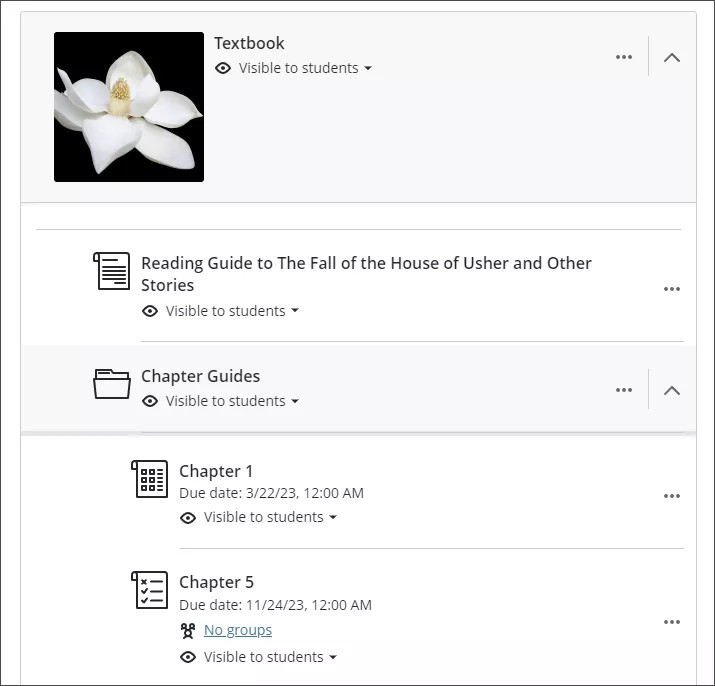
フォルダまたは学習モジュールを選択すると、展開され、当該フォルダまたは学習モジュールにネストされたコンテンツが表示されます。アセスメント、ドキュメント、リンクなどの項目を選択すると、そのコンテンツが、[コースコンテンツ]ページの上部のパネルにスライドして表示されます。パネルを閉じると、元の場所に戻ります。
ページ上部にある虫眼鏡アイコンを選択して、コースコンテンツを見出しで検索できます。
コース環境についての動画を見る
次のナレーション入りの動画は、このページに含まれる情報の一部を視覚的・聴覚的に表現したものです。ビデオの内容の詳細な説明については、Vimeo でビデオを開いてください。
ナビゲーションバー
頻繁に使用するページはワンステップで開くことができます。ページを選択し、コンテンツ、カレンダー、連絡事項、掲示板、成績表、メッセージ、分析、グループ、アチーブメントにアクセスします。
![[コースコンテンツ]ページの上にあるナビゲーションバーで、タブが強調表示されています](../image/img-f7e07ca3c1d32381c5ddcbf6bc15cec4.jpg)
詳細と操作
詳細と操作には、コースを管理するためのさまざまなツールが用意されています。
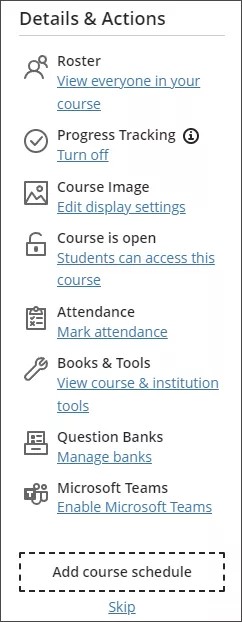
名簿: クラスリストにアクセスします。 基本的なプロフィールカードにアクセスできます。コースに関係するすべての人にメッセージを送信することもできます。
進捗状況の追跡: コースのコンテンツと評価に関連する学生の進捗状況追跡します。教育機関は、進捗状況の追跡をオンまたはオフにすることを許可するかどうかを選択できます。
コース画像: 教育機関で許可されている場合は、コースバナーを追加画像を使用してコースをパーソナライズできます。画像は、[コースコンテンツ]ページと、ベースナビゲーションの[コース]リストのコースカードのサムネイルとして表示されます。
コースが開いています: 学生が参加する準備ができたらコースを開きます。また、コンテンツを追加または試しているときにコースを非公開にし、準備ができたら学生に公開することもできます。学生はコースリストにプライベートコースを表示しますが、アクセスすることはできません。
Class Collaborate : 教育機関がこの統合を実装している場合、 Class Collaborateセッションは、予定されているワークスペースや臨時のワークスペースの便利な開始ポイントとして学生が使用できます。
出欠: 教育機関がこの機能をオンにしている場合、 出欠評価を記入し、詳細な記録を表示します。
ブックとツール : コースおよび教育機関で利用可能なツールにアクセスします。
問題バンク: 問題のデータベースを作成します複数の評価で再利用できます。新しい問題バンクを作成するか、既存の問題バンクをインポートしてコースで使用できます。
Microsoft Teams: 所属教育機関がこのシステムを使用している場合、コースにTeamクラスを設定できます。
コーススケジュールの追加: クラスが集まるときにカレンダーイベントとして追加します。場所を含めることもできます。コーススケジュールの追加を求めたくない場合は、[スキップを選択します。後で追加する場合は、[カレンダーページに移動します。
新しいコースアクティビティ
紫色の吹き出しに似たアクティビティインジケータは、コースの新しいアクティビティに関連付けられます。新しい仕訳入力とディスカッション投稿するには、アクティビティ インジケーターがあります。会話 オン コンテンツ) をオンにしている場合は、新しい会話アクティビティのインジケーターが表示されます。
![[コースコンテンツ]ページのコースコンテンツ項目の横に紫色の会話通知が表示される](../image/img-2e1c4d797a6c616fb7685043c124a0e9.jpg)
コースコンテンツの見出し検索
[コースコンテンツ]ページでは、見出しで項目を検索できます。虫眼鏡で表現される[コースコンテンツの検索]ボタンを選択して、検索バーを展開します。
![虫眼鏡である[検索]アイコンは、[コースコンテンツ]ページで強調表示されます](../image/img-a008ca3b3b9a4b54b3bba28ba07fbf45.jpg)
検索する項目に関するキーワードの一部を検索バーに入力します。
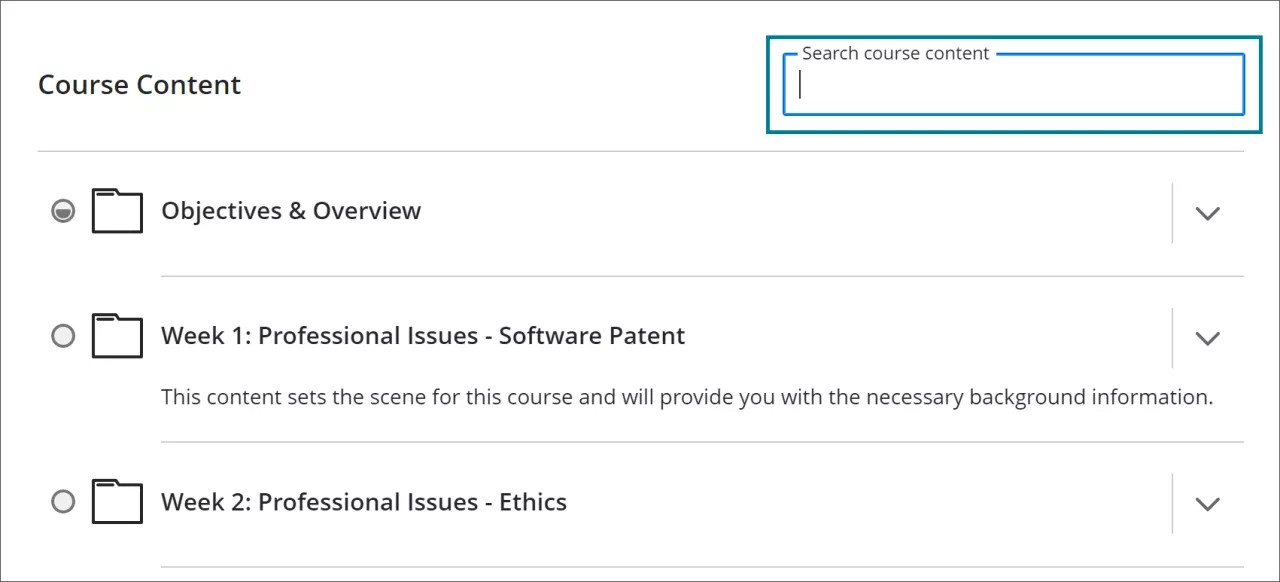
コース検索機能により、入力した文字に一致する項目の見出しが表示されます。リストから項目を選択して、対応するコンテンツを開きます。
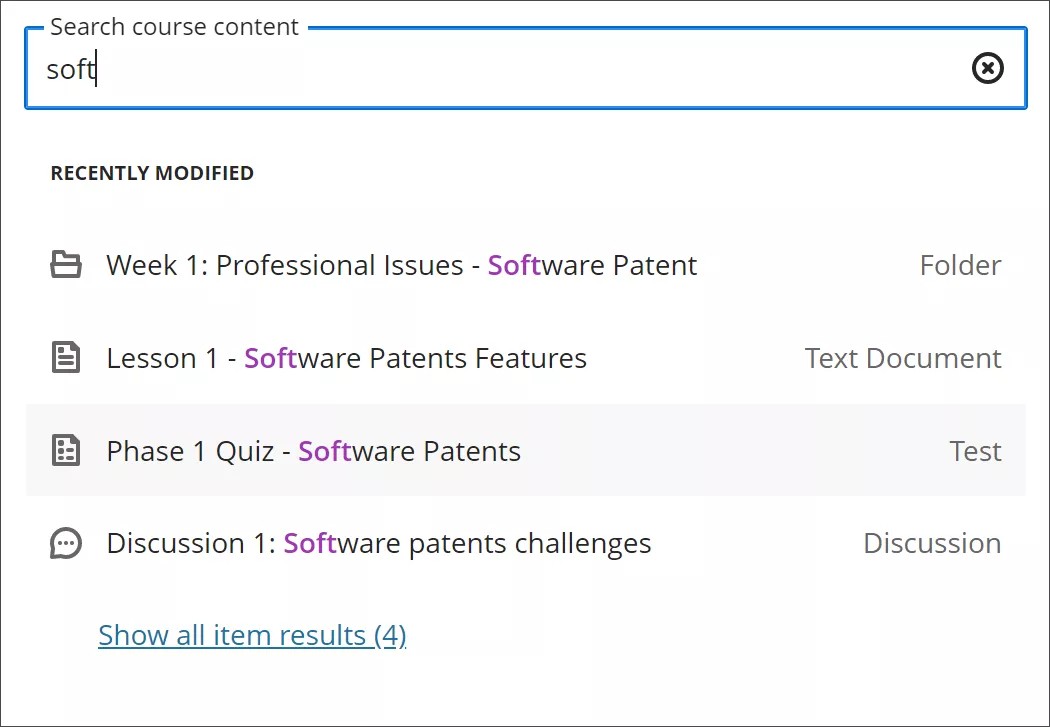
リストの一番下にある[すべての項目の結果を表示]を選択すると、一致したすべての項目の詳細情報が表示されます。アクセスする項目を選択します。
別の検索を実行するには、検索バーを終了して入力した文字を消去します。また、検索バーの内容を削除して、別のキーワードを入力することもできます。
「検索をクリア」を選択すると、検索結果の詳細リストが消去されます。これにより、[コースコンテンツ]ページに戻ります。

注記
ブラウザが全画面表示でない場合、検索の表示方法が異なります。